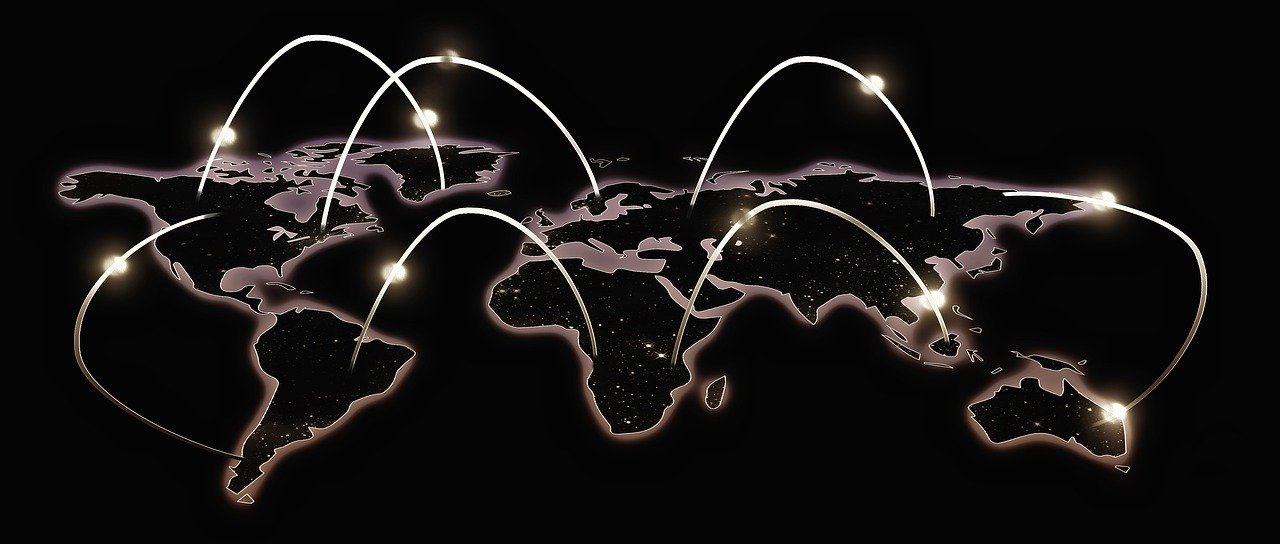失敗せずにテレワークができるパソコンを手に入れる方法!
PRが含まれています
最終更新日:2024年7月23日
目次
【紹介編】★テレワークにおすすめのパソコン紹介
【HP】HP Pavilion Aero(軽量・十分なスペック・高コスパ・カラー2種類)


「HP」はアメリカの大手パソコンメーカーです。コスパが高いパソコンが多くおすすめです。
HPの「Pavilion(パビリオン)シリーズ」にはHP Pavilion 15-ehやHP Pavilion 14-dvなどのシリーズがあります。
その中でも「Pavilion Aero 13-be」シリーズは持ち運びが楽な13.3インチのノートパソコンでおすすめです。ノートPCは1kgを超えると持ち運びに苦労しますがPavillion Aeroシリーズは957gとなっているので持ち運びも楽です。
こちらはすべてのモデルでCPUにRyzen 5以上、メモリが8GB以上、SSDが256GB以上となっているのでどれを選んでもテレワークに使用できます。セール時に性能の高いモデルが一番安くなることもあります。
また指紋認証機能も搭載しているのでセキュリティも安心です。ウェブカメラも搭載されています。
おすすめ①:スタンダードプラスモデルG3
テレワークにおすすめの機種は「Pavilion Aero 13-be [スタンダードプラスモデルG3]」です。

| 名前 | Pavilion Aero 13-be [スタンダードプラスモデルG3] |
| CPU | Ryzen 5 7530U(PassMarkスコア:16,160) |
| メモリ | 16GB |
| SSD | 512GB (NVMe対応 M.2 SSD) |
| 画面サイズ | 13.3インチ |
こちらの機種はCPUにRyzen 5、メモリ容量が16GB、SSD容量が512GBとなっていてテレワークに最適です。
HPのサイトで詳しく見るのはこちら
【HP】HPシリーズ(高コスパ)
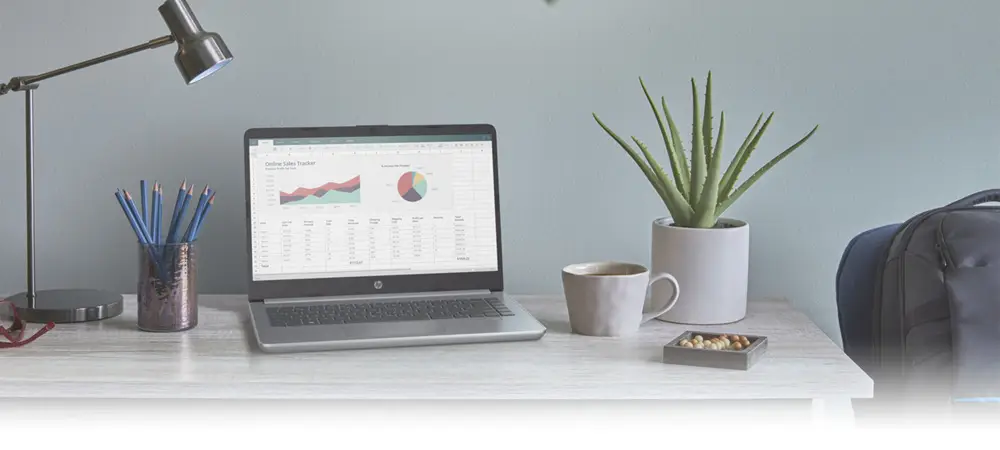
「HP」はアメリカの大手パソコンメーカーです。コスパが高いパソコンが多くおすすめです。
HPには「HPシリーズ」というコスパが高いパソコンシリーズもあります。
その中でも「HP 245 G10」はすべての機種が画面サイズが14インチ、CPUにRyzen 5以上搭載となっているのでどれを選んでもテレワークに使用できます。
15.6インチのノートPCが欲しい方は「HP 255 G10」がすべての機種が15.6インチ、CPUにRyzen 5以上となっているのでこちらもおすすめです。
HPのサイトで詳しく見るのはこちら
【DELL】Inspironなど(ノート・14インチなど)


デルはアメリカの大手パソコンメーカーです。
Inspironシリーズはスタンダードなパソコンシリーズです。
DELLのノートPCの中でもおすすめの機種は「【Dell】New Inspiron 14 ノートパソコン」です。スペックはRyzen 5、メモリ16GB、SSDが512GBとテレワーク、ビデオ会議などで快適に使用できます。
もう少し安いPCが欲しい方は「【Dell】New Inspiron 14 ノートパソコン」がおすすめです。価格が安く、スペック的にもCPUにRyzen 5、メモリ8GBとテレワークに十分なスペックがあるのでおすすめです。
さらにInspironにはとても幅広いバリエーションがあります。
| 機種 | 画面サイズ | CPU | メモリ | SSD |
|---|---|---|---|---|
| 【Dell】New Inspiron 14 ノートパソコン | 14インチ | Ryzen 5 7530U | 16GB | 512GB |
| 【Dell】New Inspiron 14 ノートパソコン | 14インチ | Ryzen 5 7530U | 8GB | 256GB |
| 【Dell】New Inspiron 14 ノートパソコン | 14インチ | Ryzen 7 5825U | 16GB | 512GB |
| 【Dell】Inspiron 14 ノートパソコン | 14インチ | Core i5-1335U | 16GB | 512GB |
| 【Dell】Inspiron 15 ノートパソコン | 15.6インチ | Ryzen 5 5500U | 8GB | 512GB |
| 【Dell】Inspiron 15 ノートパソコン | 15.6インチ | Ryzen 7 5700U | 16GB | 512GB |
| 【Dell】Inspiron 13 ノートパソコン | 13.3インチ | Core i5-1340P | 16GB | 512GB |
こちらのリストは全てCPUにCore i5・Ryzen 5以上を使用しているのでおすすめです。
Dellのサイトで詳しく見るにはこちら
【Lenovo】 ThinkPad(ノートPCの定番)

「ThinkPadシリーズ」は昔からノートパソコンの定番ブランドで愛好家の方が多いです。
値段や性能を考えると「ThinkPad E14 Gen 5 AMD [21JR000JJP]」はCPUにRyzen 5、メモリが16GB、SSDが512GBとなっているのでおすすめです。
もう少し性能の高いPCが欲しい方は「ThinkPad E14 Gen 5 AMD [21JR000NJP]」がCPUにRyzen 7、メモリが16GB、SSDが1TB搭載なのでおすすめです。
小さなノートPCが欲しい方は「ThinkPad L13 Gen 4 AMD [21FN001FJP]」が13.3インチなのでおすすめです。
Lenovoのサイトで詳しく見るにはこちら
【パソコン工房】STYLE∞(デスクトップ・コスパ高い)

パソコン工房は老舗のBTOパソコンショップです。
「STYLE∞シリーズ」はパソコン工房のデスクトップ型パソコンシリーズです。
その中でもおすすめの商品は「STYLE∞ M-Class [STYLE-M06M-124-UH3X-D]」です。
CPUが「Core i5-12400(PassMarkスコア:19,388)」、メモリ8GB、SSDが500GBと十分なスペックがある割にとても安価です。テレワークで使うパソコンとしておすすめできます。
パソコン工房のサイトで詳しく見るにはこちら
【解説編】テレワーク向けのパソコンとは?PCの選び方を解説
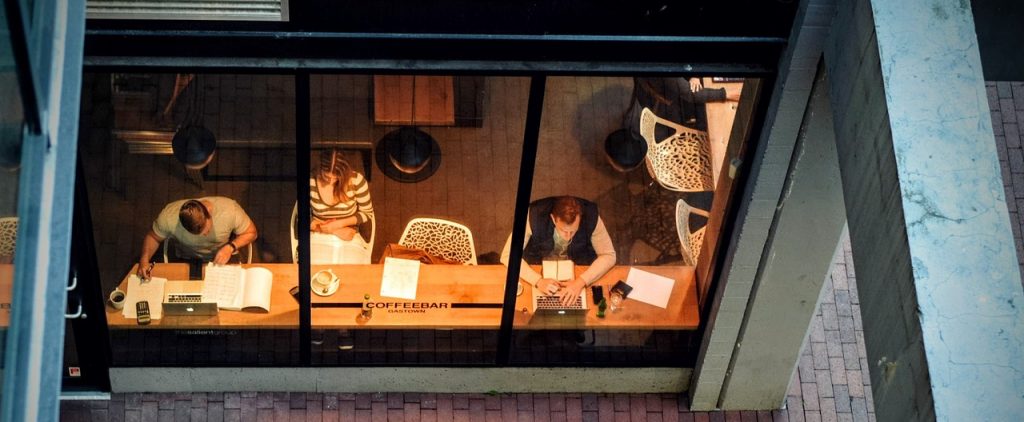
一般的な仕事で使うパソコンは性能が高いパソコンでなくてもいいという話を聞いたことがあるかもしれません。確かにワードやエクセルといったオフィス系ソフトや事務会計ソフトなどは性能が高いパソコンでなくても使用できるかもしれません。
たしかにそれはそうですが、テレワークに使うパソコンということになると事情が変わってきます。
テレワークではウェブカメラで姿を写してビデオ会議をしながら作業をしたり、画面共有で遠隔操作をしたりするリモートワーク、共同で編集作業をするようなことをすることになる可能性が高いです。
それらのようなウェブカメラで映像を写したりするソフトや遠隔操作をするソフトというのはオフィス系のソフトよりもパソコンの処理が重たいソフトなので少し性能の高いパソコンが必要です。
ビデオチャットソフト、画面共有ソフトとオフィス系のソフトを同時に使用するとパソコンが重くなって仕事がやりづらくなるので、パソコンはある程度の性能があったほうがいいでしょう。
パソコンを選ぶときにはスペックを見る
パソコンの性能は使われているパーツでほぼ決まります。特に同じ作業をしてもパソコンが重くなりやすいものとサクサクできるものの違いがあるのはCPUの性能が違うからです。
CPUはパソコンの処理全般を担当しますが、CPUの性能が高くなると処理速度が早くなるのでパソコンが重くなりにくくなります。パソコンが欲しい方はCPUの性能を見る必要があります。
パソコンの価格の幅が広いのは使われているパーツの性能が高いか低いかの違いです。パーツの性能が高いと価格も高くなるからです。
なのでパソコンを選ぶ時に気にする必要があるのは使われているパーツです。パソコンの商品説明欄には使われているパーツが必ず書かれているので、パソコンを選ぶときには使われているパーツを見る必要があります。
セキュリティソフトの導入がおすすめ

テレワークや在宅勤務ではパソコンの安全性や信頼性が重要です。パソコンが壊れてしまったりデータの流出をしてしまったりすると会社に損失を与えてしまうのでセキュリティ面が重要です。
基本的にはセキュリティソフトをインストールすれば大抵の場合ウィルスなどの問題には対処できるのでセキュリティソフトの導入をおすすめします。
個人的におすすめセキュリティソフトは「ノートン」、「マカフィー アンチウィルス
」あたりです。
ウェブカメラについて
デスクトップパソコンにはウェブカメラがついていない可能性が高いので買う必要があります。たいていのノートパソコンにはついていますが、もしなかったとしてもウェブカメラを購入すれば使えます。
ノートパソコンについているウェブカメラは角度を変えられないものが多いので、カメラがいつも自分の顔に向けられている状態で作業しています。ですがもしウィルスに感染すると気づかないうちにカメラが盗み見られている可能性があるので注意してください。
「ノートン」などのセキュリティソフトを買えば対策できます。
自分でウェブカメラを買って取り付けるタイプのものは角度を変えられるものが多いので、普段は顔や重要な書類などが見えない角度にしておけます。
テレワーク向けパソコンの選び方
パソコンを買う前にチェックするスペックは3つ!
- CPU:Intel Core i5、AMD Ryzen 5以上がおすすめ
- メモリ:8GB以上
- ストレージ容量:最低240GB以上、できれば500GB以上
パソコンの性能は使われているパーツを見れば大体わかります。テレワーク用のパソコンを買う前には最低でもこれだけは調べておきたいです。
CPU:Core i5、Ryzen 5がおすすめ
- ・テレワーク・在宅勤務で使用する方:
- 「Intel Core i5」、「AMD Ryzen 5」以上がおすすめ
- ・快適に使用したい方:
- 「Core i7」、「Ryzen 7」以上
- ・コストを抑えたい方:
- 「Core i3」、「Ryzen 3」でも可能だが5以上を推奨
CPUはパソコンのあらゆる作業の処理を担当します。つまりCPUの性能が高いほど同時に複数のソフトを使用してもパソコンが重くなりにくくなります。
一般的な事務作業やオフィス系ソフトを使用するようなパソコンでは「Intel Core i3」、「AMD Ryzen 3」でも十分です。
ですがテレワークのためのパソコンとなると「Core i5」、「Ryzen 5」くらいの性能のCPUがあったほうがいいでしょう。ビデオチャットのソフトのせいでパソコンが重くならないためにはある程度のCPUが必要です。
Intel CeleronやAtomなどの「Core i・RyzenシリーズではないCPU」は性能が低いのでおすすめしません。
ノートパソコンのCPUは性能が低く、デスクトップ用CPUのレベルを一段階下げたくらいの性能になります。つまりノートパソコンのCore i5はデスクトップのCore i3くらいしか性能がありません。デスクトップパソコンではCore i3、Ryzen 3でも可能ですがノートパソコンでは厳しいのでCore i5、Ryzen 5以上をおすすめします。
SSD・HDD:500GB以上あったほうがいい
- 多くのテレワークユーザー:「500GB以上のSSD」がおすすめ
- コストを抑えたい方:最低でも「240GB以上のSSD」
容量は特に大切です。ソフトをインストールしたりデータを保存したりすると容量を使用します。ファイルサイズの重いデーターをやり取りする可能性があるのである程度の容量は必要です。
安いパソコンの中には64GB、120GB程度しか容量がないパソコンがありますがこれでは少なすぎます。
最低でも240GBくらいは欲しいです。できれば500GB以上あったほうがいいでしょう。
メモリ:8GB以上あったほうがいい
- テレワークに使用したい:8GB~16GBがおすすめ
- コストを抑えたい方:最低でも8GBは欲しい
メモリはソフトで作業をするほど、ソフトを長く使用するほど容量を消費します。テレワークは同時にいろいろなソフトを使用するのでメモリも少ないと困ります。
同時にソフトを使用すればするほどメモリを消費するので8GB以上はあったほうがいいです。できれば16GBあったほうがいいでしょう。4GBでは不安があります。
デスクトップパソコンかノートパソコンか
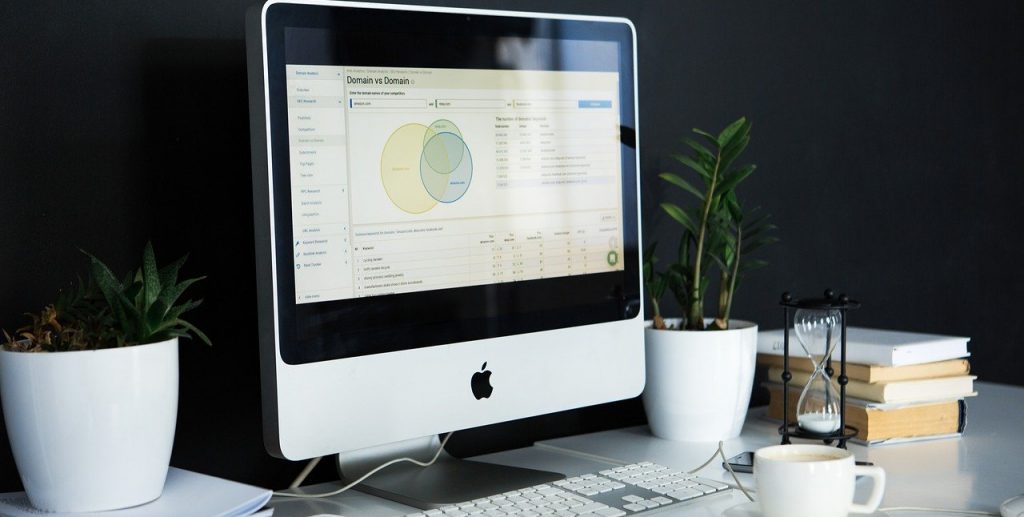
テレワークに使うパソコンはある程度の性能のパソコンが必要です。ノートパソコンは同じ性能のデスクトップパソコンより価格が高くなります。
デスクトップパソコンの場合は5万円~8万円くらいの商品と同じ性能のノートパソコンは7万~12万円くらいになります。
デスクトップのほうが安いですし、故障もしにくいですし、万が一故障しても治せることも多いです。
特にCPUはノートパソコン用のCPUとデスクトップ用のパソコンでは性能が大きく違います。
同じCore i7でも
| スコア | デスクトップ用Core i | ノートPC用Core i7 |
|---|---|---|
| 46000 | Core i7-13700K(PassMarkスコア:46,510) | |
| 39000 | Core i7-13700(PassMarkスコア:37,126) | |
| 38000 | Core i5-13600K(PassMarkスコア:38,032) | Core i7-13850HX(PassMarkスコア:38,550) |
| 28000 | Core i7-13700H(PassMarkスコア:27,348) | |
| 22000 | Core i7-1370P(PassMarkスコア:22,688) | |
| 15000 | Core i7-1355U(PassMarkスコア:15,276) | |
| 14000 | Core i3-13100(PassMarkスコア:13,827) |
のようにノートパソコン用のCore i7の性能はデスクトップ用のCore i5と同じくらいかさらに下になり性能が低いです。ここまで考えるとノートパソコンはかなりコスパが悪いことがわかります。
デスクトップのCPUと同じ性能のノートパソコンがほしければ、デスクトップPCのCPUの一段上のランクのノートパソコンを買わなければいけなくなります。例えばデスクトップのCore i5と同じくらいの性能のノートパソコンがほしければCore i7のCPUを選ばなければいけません。
個人的にはデスクトップパソコンをおすすめします。
ノートパソコンは場所を取らない、持ち運びできること以外はあまりメリットがありません。熱が溜まりやすく動作が不安定になりやすいですし、熱が原因で壊れやすいですし、修理に時間とお金がかかる可能性が高いです。
持ち運びをする予定のない方はデスクトップがおすすめです。
それにノートPCはバッテリーは消費が早いので持ち運んだとしても使えるのは短い時間だけです。バッテリーが切れてしまったら何もできなくなってしまいます。
ただし、もしメインのデスクトップパソコンを持っている方でテレワーク用にノートパソコンが欲しいという方はおすすめです。普段の作業をデスクトップパソコンでやり、会社とのやり取りやデータの修正をちょっとやるようなパソコンにはノートパソコンもおすすめです。
ノートパソコンのサイズは14インチがおすすめ
| 画面サイズ | メリット | デメリット |
|---|---|---|
| 13.3インチ | ・持ち運びが楽 | ・価格が高い製品が多い ・高性能な製品が少ない |
| 14インチ | ・持ち運びがしやすい ・性能が高い製品もある ・バランスがいい | ・価格は少し高め |
| 15.6インチ | ・最も製品の数が多い ・価格が安い | ・性能が高いものから低いものまで幅広い |
| 16インチ以上 | ・性能が高い製品が多い ・ゲーミングPCに多い ・ゲームや動画編集におすすめ | ・持ち運びがしづらい |
ノートパソコンには12.5インチ、13.3インチ、14.0インチ、15.6インチ、16インチ、17.3インチなどの大きさがあります。14インチ以下は持ち運びがしやすく、15インチより大きいと持ち運びにはちょっと苦労します。
同じ性能のパソコンでは画面サイズが小さくなるほど価格が高くなる傾向にあります。
また小さいサイズのノートパソコンだと画面が見にくくなることがあります。
性能と持ち運びのバランスが一番よく、製品の数もそこそこ多い「14.0インチ」が個人的にはおすすめです。よくわからない方、迷った方はとりあえず14.0インチを選ぶとバランスがいいのでおすすめです。
14インチを基準に小さめが欲しい方は13.3インチ、大きめがいい方は15.6インチを選ぶといいでしょう。
15.6インチは持ち運ぶ予定が少ない方、性能がしっかりあるノートPCを安く買いたい方、大きな画面で細かい作業をするソフトを使用したい方におすすめです。
メーカーの選び方
一般的にパソコンの価格が高くなるほどパソコンに使われているパーツの性能がよくなっています。同じメーカーのパソコンでも価格の幅広くなっているのは性能が違うからということになります。
ただし同じ性能のパーツが使われていてもメーカーによって価格が高かったり低かったりしています。特に最近の日本企業、アメリカ企業で大きな差が出てきています。
日本企業:最近の日本のメーカーは価格が高い
最近「NEC」、「
パナソニック」、「富士通
」などの日本企業のパソコンはとても高くなっています。最近の日本企業はコスト削減路線を諦めてブランド化、高級化で差別化しようとしているようです。
同じスペックのパソコンでも日本メーカー製パソコンのほうが下手をすると2倍以上価格が高いものもあります。
例えば富士通の13.3型ノートPC「LIFEBOOK WS1/D2 」を見てみると
- CPU:Intel Core i5-8250U
- メモリ:8GB
- SSD:256GB
というスペックでで155,800円~ (通常WEB価格:228,030円)となっていますが、アメリカ企業のHPやDELLなら同じスペックのものを10万円前後で買うことができます。
アメリカ企業:HPやDELLなどの大手アメリカ企業パソコンがコスパが高いのでおすすめ

一方でアメリカの大手パソコンメーカー「HP 」や「DELL」などはとても安くなっています。
HPのノートPC「HP 250 G7 Refresh」の場合
- CPU:Intel Core i5-1035G1
- メモリ:8GB
- SSD:500GB
というスペックで¥120,780 →¥65,780 となっています。
このようにアメリカメーカーのパソコンはコスパがとても高くなっていておすすめです。
パソコンの性能はパーツでほぼ全て決まります。パソコンはパーツを組み合わせてできているのでメーカーはどのパーツを選ぶか、どうやって組み立てるか以外にはオプションや付属ソフトで差別化するくらいしかありません。どのメーカーのパソコンを買っても壊れる時は壊れます。
なのでアメリカ企業の保証サービス・サポートがあり値段も安いコストパフォーマンスが高いパソコンを買うことがおすすめです。
アジア系企業:価格が少し高くなってきた
その他には以下のような特徴がありました。
- 台湾企業(Asus、Acerなど):品質はよいが最近米国より高くなってきた
- 韓国企業(Samsung、LGなど):台湾よりさらに高い
- 中国企業(Huaweiなど):台湾企業と同じくらいの価格
最近のアジア系企業は値段が上がってきています。「ASUS」などの台湾系企業は価格が日本企業ほどではないですが高くなってきています。台湾系企業のパソコンは以前はコスパが高くおすすめでしたがアメリカのほうが安くなってしまいました。ですがパソコンの質が高く、性能が高いものも多いのでアメリカ製と比較しておすすめなパソコンもあります。
一方で韓国企業のSamsung、中国系企業のHuaweiなどは最近スマートフォンはコスパが高くて人気ですが、パソコンとなるとHP、DELLなどのアメリカ企業がとても強いので最近は家電量販店でもあまり取り扱われている店はありません。
台湾系以外のアジア系企業のパソコンを買う理由はあまりなくなってきています。
BTOショップ:仕事用のパソコンにもBTOパソコンがおすすめ!
そもそも一般的な家電量販店で売られているパソコンは「HP 」、「
レノボ」、「
NEC」、「富士通
」などのメーカーが作ったパソコンメーカー製パソコンです。
BTOショップとは注文を受けてからパソコンパーツを1から組み立てて作っているパソコンを販売しているパソコンショップです。
BTOショップには「パソコン工房 」、「マウスコンピューター
」などがあります。
パソコンメーカーはパソコン初心者の方へのサポートが充実していますが、BTOショップでも初心者向けサポートが充実しているところもあります。
BTOショップはメーカー製パソコンと同じ性能のパソコンを安く買うことができます。また、自分の求めているスペックに合わせてパーツを自由に決められるので自分の使用目的にかなったコスパの高いパソコンを手に入れることができます。
BTOショップでパソコンを買ってももちろん家電量販店で買ったパソコンのように届いたらすぐに普通のパソコンと同じように使うことができますし、故障の保証なども充実しています。
ちなみにパソコン工房の「第10世代インテル Core i5搭載15型フルHDノートパソコン」は税込80,278円となっていて日本のパソコンメーカー製パソコンよりも安くなっています。
BTOについてはこちらのページを参考にしてください
メーカー各社がテレワーク特集やキャンペーンを実施中

新型コロナウイルスの影響でテレワークや在宅勤務、リモートワークなどが注目されています。
パソコンメーカー各社もテレワークに対応したパソコンを紹介したり割り引きキャンペーンなどを実施しています。テレワークや在宅勤務を始める方はチェックをしてみることをおすすめします。
パソコンメーカー一覧
BTOショップ一覧
- ドスパラ:
ドスパラおすすめ テレワークパソコン
- パソコン工房:テレワークおすすめパソコン(予算・スペック) | パソコン工房【公式通販】
- ツクモ:
自宅にいながら快適にお仕事を! テレワーク向けパソコン&周辺機器特集!
- ツクモ:
テレワーク応援セール!
- アーク(ark):
テレワークにおすすめパソコン・周辺機器特集
インターネット回線は光回線!難しければWiMAX!

インターネットにつなげたい方は契約するとしたら「光回線」か「モバイル回線」のどちらかになることがほとんどです。
ビデオ会議ソフトで動画を送受信したり、リモートワークで使用する場合は回線速度も速いほうがいいです。光回線の契約をおすすめします。
ただし光回線は契約してから開通までに1~2ヶ月ほど時間がかかります。もしどうしても時間がなかったり、引っ越しの予定があったりして光回線の契約ができない場合はモバイル回線の中でも「WiMAX」がおすすめです。
WiMAXは他のモバイル回線と違って通信速度が速く、容量制限が厳しくなく、料金も定額なのでおすすめです。またネット回線が使えるようになるまで1週間ほどですみます。
WiMAX以外のモバイル回線ではテレワークに使用できない可能性が高いですが、WiMAXなら光ほどではないですが十分な速さがあるのでビデオ会議にも使用できる可能性が高いです。
インターネット回線についての詳しい選び方の解説はこちら

![Fractal_Design_Define_7_Define_7_Compact_Key_Visuals_Define7CompactCam5.0001-2560x1812[1]](https://pcshoubai.com/wp-content/uploads/Fractal_Design_Define_7_Define_7_Compact_Key_Visuals_Define7CompactCam5.0001-2560x18121-1-790x380.jpg)



![base-5000x-Gallery-5000X-RGB-BLACK-341-790x380[1]](https://pcshoubai.com/wp-content/uploads/base-5000x-Gallery-5000X-RGB-BLACK-341-790x3801-1.png)